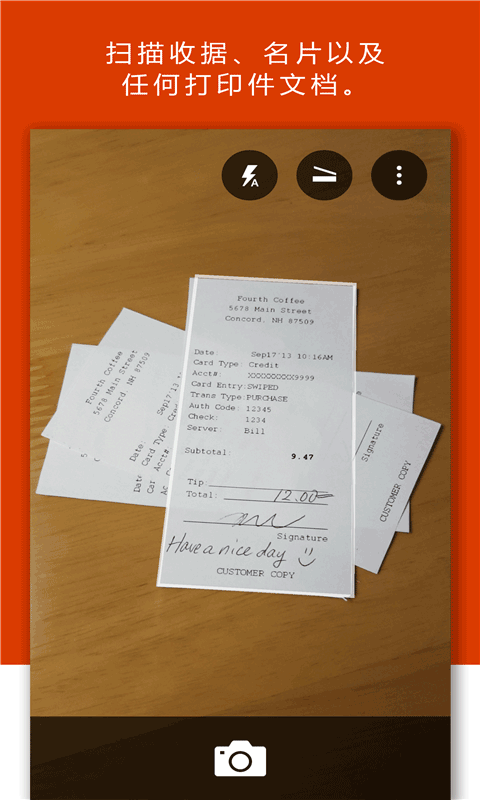
Office Lens扫描仪软件功能:
1. 扫描文档:Office Lens能够将纸质文档扫描成数字化的PDF、Word和PowerPoint文档,方便用户进行编辑和共享。2. 扫描白板:Office Lens可以将白板上的内容扫描成数字化的格式,包括文本、图像和手写笔记等。
3. 扫描名片:Office Lens可以将名片上的信息自动转换成联系人,方便用户进行管理和导入到通讯录中。
4. 自动裁剪:Office Lens能够自动识别文档边缘,进行裁剪和校正,使扫描结果更加清晰和准确。
5. 多种保存方式:Office Lens支持将扫描结果保存到OneNote、OneDrive、Word、PowerPoint、PDF和图片等格式中,用户可以根据自己的需求选择适合的保存方式。
6. OCR识别:Office Lens支持OCR(光学字符识别)技术,能够将扫描的文档中的文字自动识别并转换成可编辑的文本,方便用户进行修改和复制。
7. 多语言支持:Office Lens支持多种语言的识别和转换,包括中文、英文、日文、韩文等,用户可以根据需要选择对应的语言进行扫描和识别。
Office Lens手机扫描仪特色:
1、采用“白板”模式,Office Lens 可执行剪裁,消除眩光和阴影。
2、采用“文档”模式,Office Lens 可完美对图像进行剪裁和着色。
3、扫描的图片可保存到你选择的任意位置,包括 OneNote、OneDrive 或设备本地存储。
4、”名片“模式可提取联系信息,将其保存到你的通讯录和 OneNote 中。这项功能在处理英语、德语和西班牙语名片时表现出色更多语言支持即将推出。
5、选择将图像转为 Word、PowerPoint或 PDF文件,转换后的文件将自动保存到 OneDrive。
Office Lens软件使用方法:
1、启动Office Lens应用,然后这里有白板、文档、名片和照片的选项,你可以根据你所需要扫描文件类型来选择,还可以点击左边图片logo在你的手机本地相册里选择你需要扫描的东西,选择完之后点击右下方的红色尖括号。
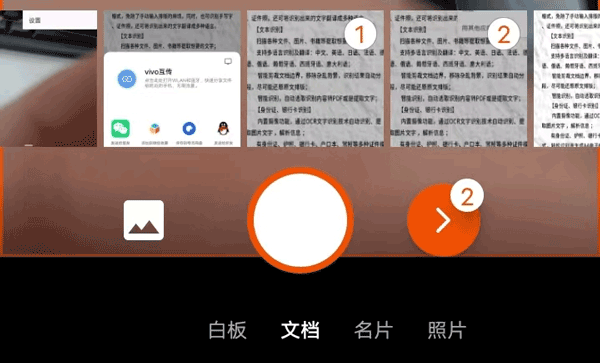
2、然后在这里对你所需要上传的图片进行编辑,在这里你可以对图片进行裁剪、旋转、添加文字和画图让你的图片更加清晰和完善,提高扫描辨识率。
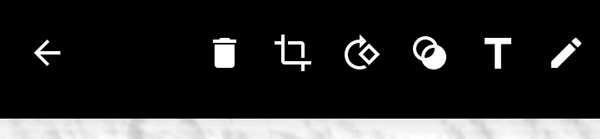
3、对图片进行编辑完之后,点击完成图标。
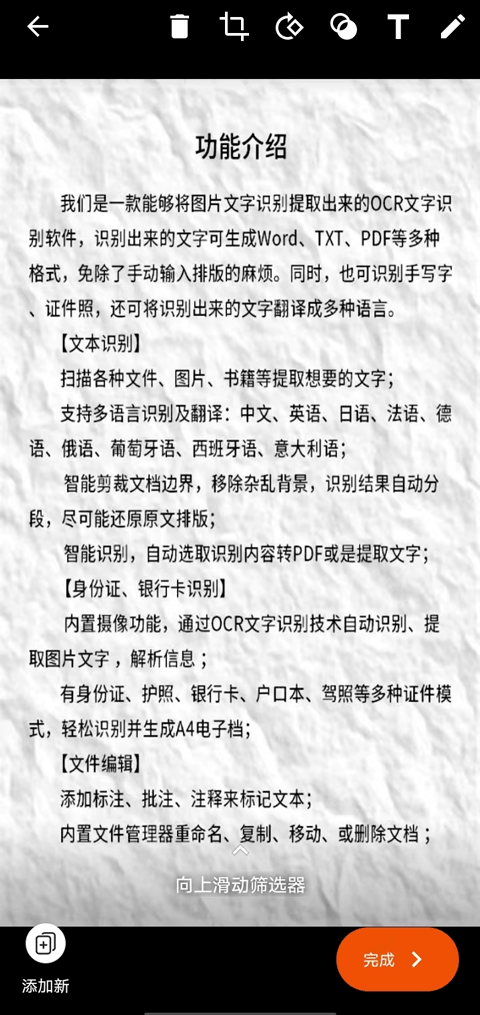
4、之后这里可以修改标题,可以选择保存到库、PDF、OneNote、Word(OCR文档)、OneDrive和PowerPoint,这是一个多选格式,你可以同时保存到多地,注意记得先点击右上角头像先登录。
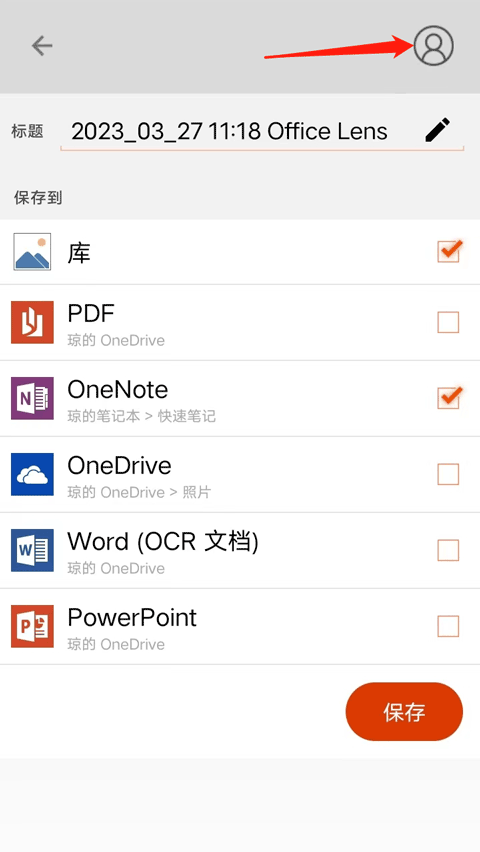
5、保存完之后,你会进入我的文件页面,在这里可以选择点开你想查看的文件,进入文件之后,点击右上角的三个点会出来打印、投屏、缩率图、设置和用其他应用打开的功能,要根据你的实际情况运用这些功能。你还可以点击编辑,对文件进行编辑,还有底下的锁定屏幕、播放、分享和搜索功能。
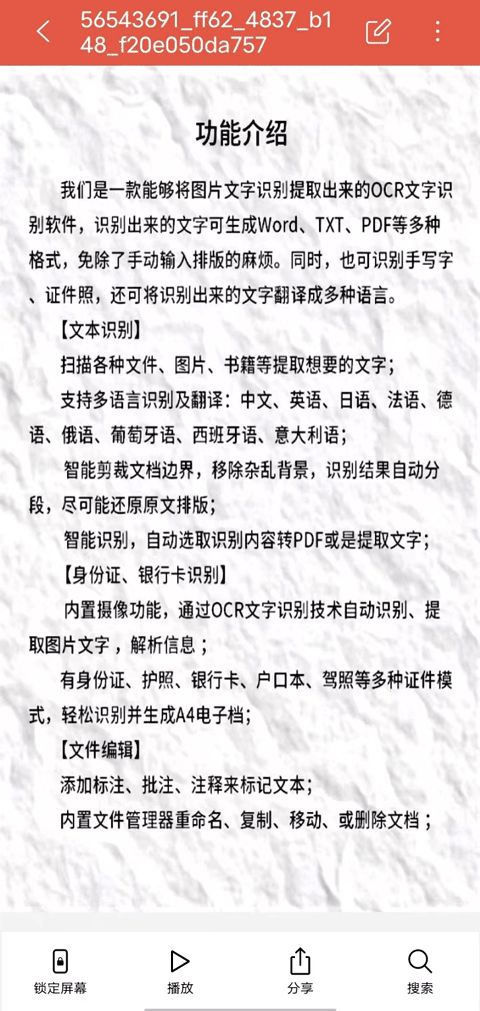
下一篇:微软Office办公软件手机版



 飞卢小说免费小说
飞卢小说免费小说 快手极速版2023最新版本
快手极速版2023最新版本 抖音直播伴侣APP
抖音直播伴侣APP 白马地图
白马地图 百度地图APP
百度地图APP 大神P图破解版
大神P图破解版 花间直播APP
花间直播APP 八门神器最新版
八门神器最新版 积目交友软件
积目交友软件 美颜相机去广告VIP破解版
美颜相机去广告VIP破解版 谷歌相机APP
谷歌相机APP 工程测量大师APP
工程测量大师APP Xposed框架中文版
Xposed框架中文版 分身有术Pro
分身有术Pro WPS Pro专业版
WPS Pro专业版